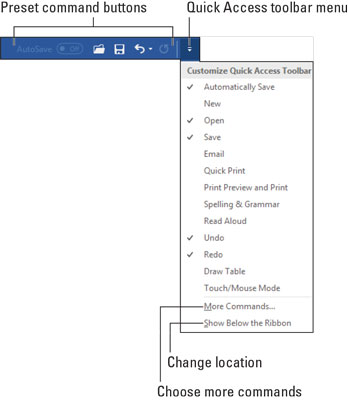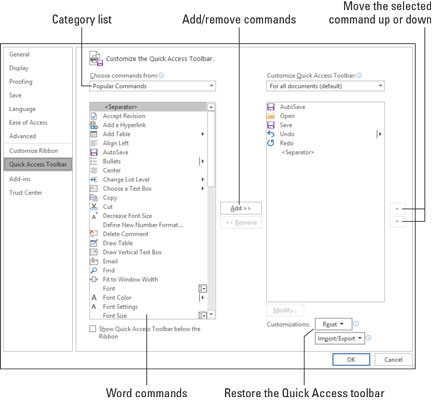Vanasti võis Microsoft Wordi akna väljanägemisega tõsiselt segada. Saate lisada tööriistaribasid, eemaldada tööriistaribasid, muuta tööriistaribasid, luua oma tööriistaribasid ja üldiselt kasutada sõna tööriistaribad ikka ja jälle, kuni see kaotab oma tähenduse. Tänapäeval pole Word enam nii paindlik kui kunagi varem, kuid teil on siiski lubatud tööriistariba kohandada.
Kiirjuurdepääsu tööriistariba on siin illustreeritud. See asub akna vasakus ülanurgas.
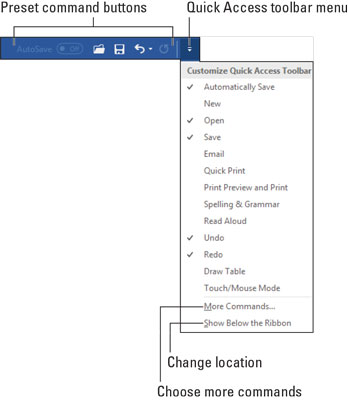
Kiirjuurdepääsu tööriistariba.
Funktsiooni aktiveerimiseks klõpsake kiirjuurdepääsu tööriistaribal ikooni. Tööriistariba saate kohandada, eemaldades ikoonid, mida te ei kasuta, ja lisades ikoone, mida te kasutate.
- Kui kiirjuurdepääsu tööriistaribal kasvab liiga palju kohandatud nuppe ja see hakkab tunglema dokumendi pealkirjaga, asetage see lindi alla: valige tööriistariba menüüst käsk Kuva lindi all. Kiirjuurdepääsu tööriistariba lindi kohale tagasi liigutamiseks valige käsk Kuva lindi kohal.
- Word on konfigureeritud näitama kiirjuurdepääsu tööriistaribal mitut nuppu: automaatne salvestamine (OneDrive'i salvestatud dokumentide jaoks), avamine, salvestamine, tagasivõtmine ja uuesti tegemine. Kui teil on puuteekraaniga arvuti, kuvatakse teine nupp Puute-/hiirerežiim.
Nuppude lisamine Microsoft Wordi kiirjuurdepääsu tööriistaribale
Kui teile meeldib Wordi käsu kasutamine nii palju, et näete silma sulgemisel käsunupu ikooni, kaaluge käsu lisamist kiirjuurdepääsu tööriistaribale.
Tavalise käsu kiireks lisamiseks kiirjuurdepääsu teemaksuribale klõpsake joonisel näidatud menüünupul. Valige menüüst käsk, et lisada see kiirpääsu tööriistaribale.
Muude käskude jaoks, mida kiirjuurdepääsu tööriistariba menüüs ei kuvata, leidke lindilt käsunupp. Paremklõpsake käsunuppu ja valige kuvatavast kiirmenüüst Lisa kiirjuurdepääsu tööriistaribale.
- Word jätab meelde kiirtoimingu tööriistariba käsud. Need kuvatakse uuesti igas dokumendiaknas järgmisel Wordi käivitamisel.
- Mõned käsud paigutavad nupud tööriistaribale ja teised rippmenüüd või tekstikastid.
Kiirjuurdepääsu tööriistariba redigeerimine Microsoft Wordis
Kui teie jumaldamine kiirjuurdepääsu tööriistariba vastu muutub kinnisideeks, võite asja metsikult muuta: valige kiirjuurdepääsu tööriistariba menüüst Rohkem käske. Näete Wordi suvandite dialoogiboksi, kus on näidatud kiirpääsuriba ala, nagu joonisel näidatud.
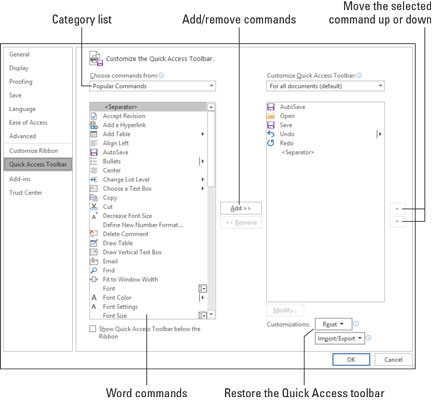
Kiirjuurdepääsu tööriistariba reguleerimine.
Kasutage vasakpoolset loendit, et valida kiirjuurdepääsu tööriistaribale uus käsk.
Parempoolne loend näitab hetkel tööriistaribal olevaid üksusi. Kasutage üles- või allanuppe, et liigutada kiirpääsu tööriistaribal üksusi üles või alla (vasakule või paremale).
Kui olete redigeerimise lõpetanud, klõpsake nuppu OK.
- Kõigi Wordi võimalike käskude kuvamiseks valige menüüst Vali käsud (vt joonist 29-3) üksus Kõik käsud. Mõnikord on puuduv käsk, mis teie arvates võib olla mujal, saadaval loendis Kõik käsud – näiteks kunagi populaarne käsk Salvesta kõik või käsk Tabs, mis kuvab kiiresti dialoogiboksi Tabs.
- Kui käskude loend muutub pikaks, kaaluge selle korraldamist. Kasutage seda üksust sarnaste käskude rühmitamiseks. See üksus kuvatakse kiirpääsu tööriistaribal vertikaalse ribana.
- Jah, mõne käskluse nuppudel puudub spetsiifiline graafika; need kuvatakse tööriistaribal suurte punktidena.
- Kiirjuurdepääsu tööriistariba naasmiseks algsele kujule Wordis valige Wordi suvandite aknast Lähtesta → Lähtesta ainult kiirjuurdepääsu tööriistariba. (Vaadake joonise alumist paremat nurka.)
Üksuste eemaldamine kiirjuurdepääsu tööriistaribalt
Käsu eemaldamiseks kiirjuurdepääsu tööriistaribalt paremklõpsake selle käsunupul ja valige Eemalda kiirjuurdepääsu tööriistaribalt.
Samuti saate menüüst Kohanda kiirpääsuriba valida linnukesega käsu. Või võite üksuste eemaldamiseks kasutada dialoogiboksi Wordi suvandid.